Sådan centreres tekst lodret på siden i Microsoft Word

Skal du oprette en forsiden til en rapport, du skriver? Du kan oprette en simpel, men professionel forsiden ved at centrere teksten både vandret og lodret. Centrering af tekst vandret på en side er let, men vertikalt? Det er også nemt, og vi viser dig hvordan.
Før du centrerer teksten på din titelside, skal du adskille forsiden fra resten af din rapport, så kun teksten på forsiden bliver centreret lodret. For at gøre dette skal du placere markøren lige før den ønskede tekst i den nye sektion og indsætte en "Næste side" sektionsbrud.
BEMÆRK: Hvis du har overskrifter eller sidefødder i din rapport, kan du udelade dem fra forsiden , mens du bevarer dem i resten af rapporten ved at oprette flere overskrifter og sidefødder.
Når din forsidesside er i et separat afsnit fra resten af din rapport, skal du placere markøren hvor som helst på forsiden.
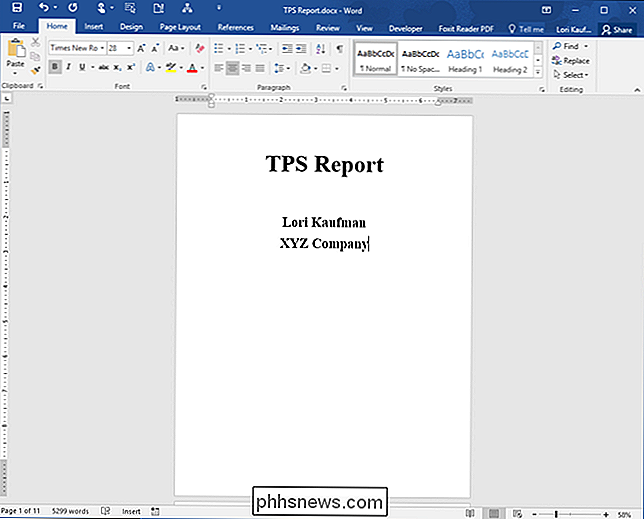
Klik på fanen "Sideopsætning".
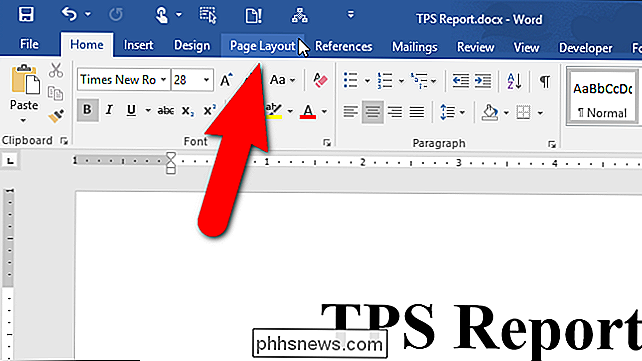
Klik på knappen "Sideopsætning" i nederste højre hjørne af afsnittet "Sideopsætning" på fanen "Sideopsætning".
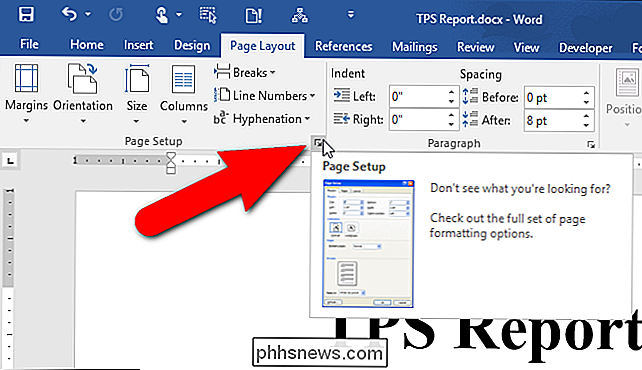
I dialogboksen "Sideopsætning" , klik på fanen Layout.
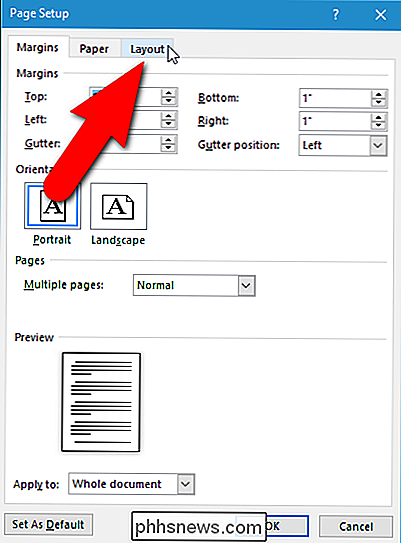
I sektionen "Side" skal du vælge "Center" fra rullegardinlisten "Lodret justering".
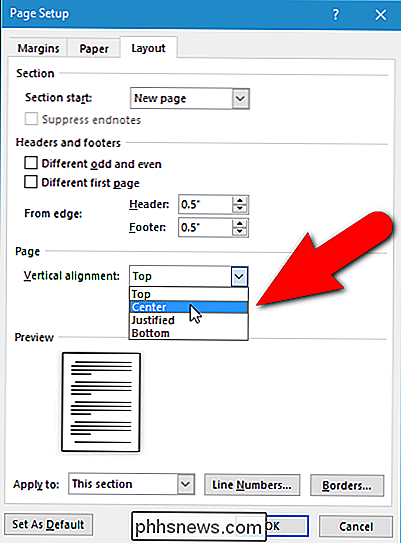
Teksten til forsiden er nu centreret lodret på siden.
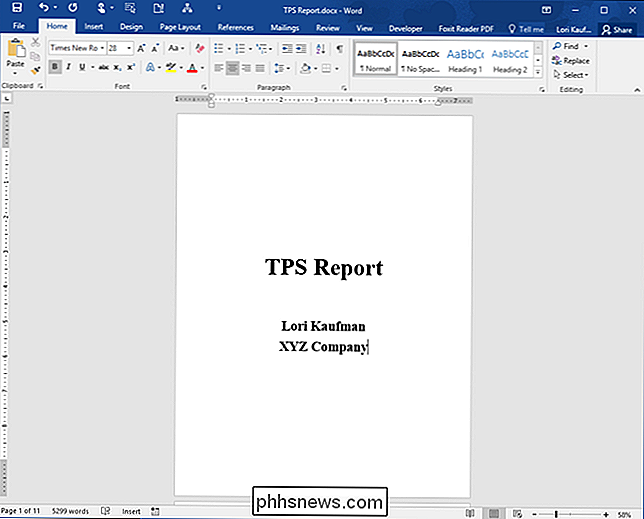
Centrering af tekst vertikalt kan også forbedre udseendet af korte dokumenter, f.eks. En virksomhedsbogstav eller et brevbrev eller enhver anden form for kort dokument, hv Re indholdet fylder ikke hele siden.

Her er hvorfor Windows 8.1s kryptering ikke ser ud til at skræmme FBI
FBI er ikke tilfreds med de nyeste versioner af iOS og Android ved hjælp af kryptering som standard. FBI-direktøren James Comey har sprængt både Apple og Google. Microsoft nævnes aldrig - men Windows 8.1 bruger også kryptering som standard. FBI ser ikke ud til at være bekymret for Windows 8.1s standard "enheds kryptering" -funktion.

Sådan tilføjes en makro til værktøjslinjen Hurtig adgang til Office
Makroer i Word og Excel giver mulighed for at spare tid på forudsigelige, gentagne opgaver. Du kan optage en række handlinger i en makro og derefter blot klikke på en knap for at køre makroen og udføre opgaven. Når du har optaget din makro (se vores artikel på ovenstående link), kan du tilføje en knap til værktøjslinjen Hurtig adgang, så du hurtigt kan køre makroen.



